模块化
开发包
数据库配置
表设计
树形菜单在数据库可配置,先设计菜单树模型,这里设计三个模型,SubSystem、SubMenu、MenuLink分别为模块、模块下的菜单、菜单对应的插件
初始化数据
提示
一个菜单一个插件,还是多个菜单一个插件都没关系
private const List<SubSystem> DefaultSubSystems=new List<SubSystem>(){
new SubSystem() { SubCode = "AA", SubName = "A模块", Order = 1 },
new SubSystem() { SubCode = "SS", SubName = "B模块", Order = 2 },
};
private const List<SubMenu> DefaultSubMenus= new List<SubMenu>(){
new MenuEntity() { SubCode = "AA", MenuCode = "AA01", MenuName = "test1", SupMenuId = "AA", Grade = 1,Order = 1, EndGrade = true },
new MenuEntity() { SubCode = "AA", MenuCode = "AA02", MenuName = "test2", SupMenuId = "AA", Grade = 1,Order = 2, EndGrade = true },
new MenuEntity() { SubCode = "SS", MenuCode = "SS01", MenuName = "test3", SupMenuId = "SS", Grade = 1,Order = 1, EndGrade = false },
new MenuEntity() { SubCode = "SS", MenuCode = "SS0101", MenuName = "test4", SupMenuId = "SS01", Grade = 2,Order = 1, EndGrade = false },
new MenuEntity() { SubCode = "SS", MenuCode = "SS010101", MenuName = "test5", SupMenuId = "SS0101", Grade = 3,Order = 1, EndGrade = true },
new MenuEntity() { SubCode = "SS", MenuCode = "SS010102", MenuName = "test6", SupMenuId = "SS0101", Grade = 3,Order = 2, EndGrade = true },
};
private const List<MenuLink> DefautlLinks = new List<MenuLink>(){
new MenuLink() { MenuCode = "AA01" Assembly = "Demo.Plugin",Class = "Demo.Plugin.Entry"},
new MenuLink() { MenuCode = "SS0101" Assembly = "Demo.Plugin",Class = "Demo.Plugin.Entry"},
};DTO
将设计的三个表转换成 WPF 菜单树控件TreeView需要的数据模型TreeMenu
首先要确认的事,数据库设计可以配置无数层,但是 WPF 界面显示,深度不应太深,MAX_LEVEL属性进行控制
| --A
| ----A1
| ------A12其中树形菜单的第一层为SubSystem的值。二三层对应SubMenu数据值
private const byte MAX_LEVEL=3;
private ObservableCollection<TreeMenu> _treeMenu;
public void LoadTreeMenu(){
foreach (var sub in DefaultSubSystems){
TreeMenu subTree = null;
IterationMenu(DefaultSubMenus, ref subTree, sub, 1);
if (subTree != null){
_treeMenu.Add(subTree);
}
}
}
private void IterationMenu(List<SubMenu> source, ref TreeMenu treeParent, SubSystem parent, int grade)
{
if (grade == MAX_LEVEL) return;
if (treeParent == null) {
treeParent = new TreeMenu{ TreeCode = parent.SubCode, TreeName = parent.SubName, Children = new List<TreeMenu>() };
foreach (var child in source.Where(o => o.SupMenuId == parent.SubCode && o.Grade == grade).OrderBy(o => o.Order)) {
var menu =new TreeMenu(){ TreeCode= child.MenuCode, TreeName=child.MenuName, Order=child.Order };
treeParent.Children.Add(menu);
}
IterationMenu(source, ref treeParent, parent, grade + 1);
} else {
foreach (var child in treeParent.Children) {
var child1 = child;
child.Children = new List<TreeMenu>();
foreach (var c in source.Where(o => o.SupMenuId == child.MenuCode && o.Grade == grade).OrderBy(o => o.Order)) {
var menu = new TreeMenu() { TreeCode = c.MenuCode, TreeName = c.MenuName, Order = c.Order };
child.Children.Add(menu);
}
IterationMenu(source, ref child1, parent, grade + 1);
}
}
}WPF
Views
一个简单的左右布局用上TreeView和TabControl控件
- TreeView
ItemsSource 绑定的是TreeMenu数据源,注意使用ObservableCollection
树形菜单使用HierarchicalDataTemplate进行数据迭代,
设计一个简单模板:
添加一个
Grid布局实现多个控件转换器
BoolToVisible,将True转换Visibility.Visible,反之Visibility.Collapsed转换器
VisibleToReverse,将Visibility.Visible转换Visibility.Collapsed,反之Visibility.VisibleIsGrouping属性来判断子/父节点,父节点则用TextBlock显示本身,子节点就用Button来显示
<HierarchicalDataTemplate x:Key="TreeItemStyle" ItemsSource="{Binding Children}">
<Grid>
<StackPanel x:Name="ParentMenu" Visibility="{Binding IsGrouping, Converter={StaticResource BoolToVisible}}">
<TextBlock Text="{Binding MenuName}" />
</StackPanel>
<Button
Command="{Binding RelativeSource={RelativeSource FindAncestor, AncestorType={x:Type TreeView}}, Path=DataContext.NavigateCommand}"
CommandParameter="{Binding MenuCode}"
Visibility="{Binding Visibility, ElementName=ParentMenu, Converter={StaticResource VisibleToReverse}}">
<StackPanel>
<TextBlock Text="{Binding MenuName}" />
</StackPanel>
</Button>
</Grid>
</HierarchicalDataTemplate><TreeView
Grid.Column="0"
ItemTemplate="{StaticResource TreeItemStyle}"
ItemsSource="{Binding TreeMenuData}"/>- TabControl
这里用上了Prism的Regions实现控件的添加
<TabControl
Grid.Column="1"
prism:RegionManager.RegionName="TabRegion"/>ViewModels
TreeView使用的模型
public class TreeMenu{
public string TreeCode{get;set;}
public string TreeName{get;set;}
public string Order{get;set;}
public bool IsGrouping{get{
return (Children!=null&&Children.Count>0);
}}
public List<TreeMenu> Children{get;set;}
}- 加载插件并与
Prism关联
通过Prism的LoadModule加载插件,RequestNavigate进行导航请求
提示
Prism 加载 Module 有多种方式,但是这里因为一切都是动态可配,所以使用LoadManual的方式
private void LoadPrismModule(string menuCode){
_moduleManager.LoadModule(menuCode);
var parameters = new NavigationParameters{{ "code", menuCode }};
_regionManager.RequestNavigate("TabRegion", menu.MenuId, parameters);
}private readonly IConcurrentDictionary<string, Type> _compsCache = new ConcurrentDictionary<string, Type>();
private void LoadComponent(string menuCode){
var link = DefautlLinks.FirstOrDefault(it => it.MenuCode == menuCode);
if (link == null) return;
Type? type = null;
if (!_compsCache.ContainsKey(link.Assembly)){
Assembly asm = Assembly.LoadFrom(AppDomain.CurrentDomain.BaseDirectory + link.Assembly + ".dll");
type = asm.GetType(link.Class);
if (type == null) return;
_compsCache.Add(link.Assembly, type);
} else {
type = _compsCache[link.Assembly];
}
var moduleCatalog = _c.Resolve<IModuleCatalog>();
moduleCatalog.AddModule(new ModuleInfo(){
ModuleName = menuCode,
ModuleType = type.AssemblyQualifiedName,
InitializationMode = InitializationMode.WhenAvailable,
});
LoadModule(menuCode);
}private void OpenTabItem(string menuCode){
if (string.IsNullOrEmpty(menuCode)) return;
var openMenu = DefaultMenus.FirstOrDefault(o => o.MenuId == menuCode);
if (openMenu == null)return;
var moduleExist = _moduleManager.ModuleExists(openMenu.MenuId);
if (!moduleExist) {
LoadComponent(openMenu);
} else {
LoadModule(openMenu);
}
}自定义插件
由于使用了Prism来实现插件化,那么自定义的项目也需要安装Prism
入口
项目名称为Demo.Plugin,自定义一个类继承IModule
public void RegisterTypes(IContainerRegistry containerRegistry) {
containerRegistry.RegisterForNavigation<HelloView>("AA01");
containerRegistry.RegisterForNavigation<WorldView>("SS010101");
}自动更新
使用了更新功能,在启动时检查是否有新的DLL文件需要更新,如果有则更新,更新代码地址
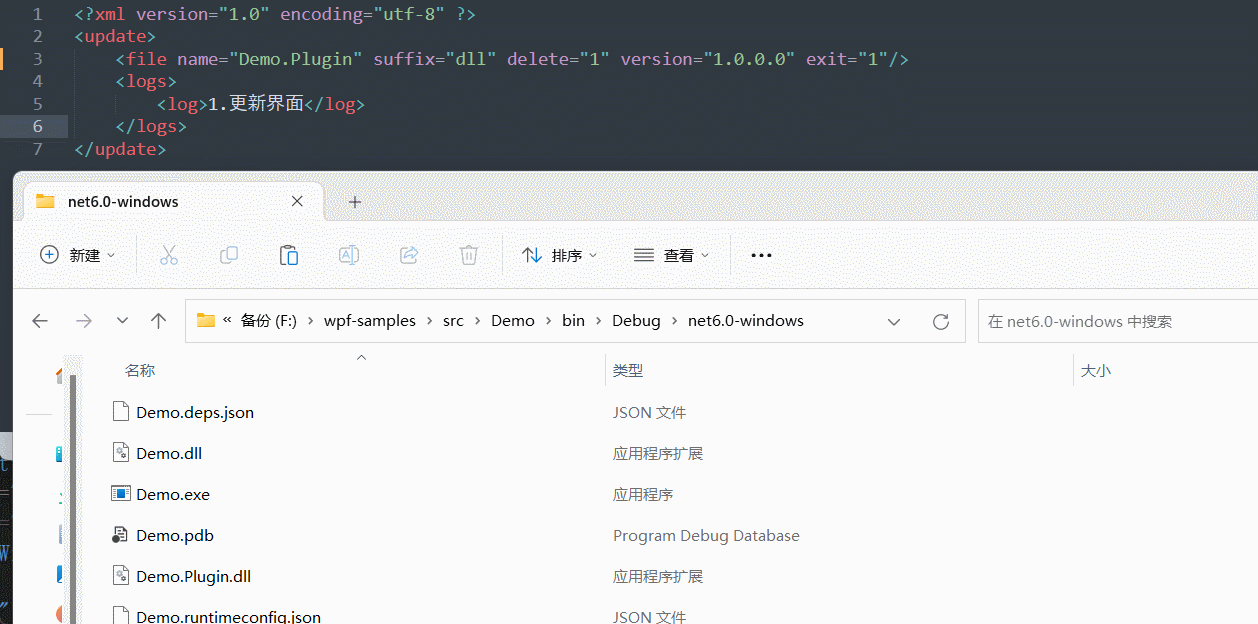
结语
至此,一个基本的可配置化插件开发完成,稍微进行扩展就能实现更多功能